
- •1 Проектирование базы данных «Деканат»
- •1.1 Создание инфологической модели базы данных «Деканат»
- •1.2 Создание логической модели базы данных «Деканат»
- •2 Создание реляционной базы данных
- •2.1 Создание таблиц базы данных
- •2.2 Типы данных и свойства полей
- •2.3 Создание межтабличных связей
- •2.4 Использование списков значений
- •2.5 Практическая работа № 1
- •3.1 Использование подстановочных знаков и выражений для поиска значений
- •3.2 Практическая работа № 2
- •3.3 Практическая работа № 3
- •4 Работа с запросами
- •4.1 Запросы на выборку
- •4.2 Вычисления в запросах на выборку
- •4.3 Итоговые запросы
- •4.4 Перекрестные запросы
- •4.5 Запросы с параметрами
- •4.6 Практическая работа № 4
- •5 Работа с запросами. Запросы на изменение
- •5.1 Создание запроса на обновление записей таблицы
- •5.2 Создание запроса на создание таблицы
- •5.3 Создание запроса на добавление
- •5.4 Создание запроса на удаление
- •5.5 Практическая работа № 5
- •6 Работа с формами
- •6.1 Автоматическое создание формы
- •6.2 Создание формы с помощью мастера
- •6.3 Создание формы в режиме конструктора
- •6.4 Оформление формы и ее элементов
- •7 Работа с отчетами
- •7.1 Автоматическое создание отчета
- •7.2 Создание отчета с помощью мастера
- •7.3 Создание в отчете вычисляемых полей
- •7.5 Практическая работа № 7
- •8 Кнопочные формы
- •8.1 Создание кнопочной формы
- •8.2 Практическая работа № 8
- •9 Индивидуальные задания

• DateDiff ("d"; [ДатаРазмещения]; [ДатаОтправки] ) − отображение количества дней между датами в полях «ДатаРазмещения» и «ДатаОтправки».
4.3 Итоговые запросы
Итоговый запрос – это запрос, в котором выводятся результаты статистических расчетов по какой-либо группе записей из одной или нескольких таблиц. Можно находить сумму (функция Sum), среднее значение (функция Avg), наибольшее значение (функция Max) или наименьшее значение (функция Min), количество знаний в группе (функция Count).
Процедура создания итогового запроса похожа на процедуру создания запроса на выборку. При выполнении такого запроса требуется группировать записи по совпадающим значениям в каком-либо поле таблицы. Для выполнения
группировки записей нужно щелкнуть по кнопке Групповые операции  на панели инструментов. В бланке запроса по образцу появляется дополнительная строка «Групповая операция». В тех полях, по которым проводится группировка, надо установить в строке «Групповая операция» значение Группировка. В тех полях, где проводится итоговые операции, нужно в строке «Групповая операция» раскрыть список и выбрать одну из функций (Sum, Avg, Max, Min,
на панели инструментов. В бланке запроса по образцу появляется дополнительная строка «Групповая операция». В тех полях, по которым проводится группировка, надо установить в строке «Групповая операция» значение Группировка. В тех полях, где проводится итоговые операции, нужно в строке «Групповая операция» раскрыть список и выбрать одну из функций (Sum, Avg, Max, Min,
Count и т.д.)
Например, можно создать запрос для определения средней, наибольшей и наименьшей оценки для каждого студента, как показано на рисунке 11.
Рисунок 11 − Результат выполнения итогового запроса
В этом случае следует задать группировку по полам «Фамилия», «Имя» и «Номер группы» и выбрать соответствующие функции в поле «Оценка», включив это поле в бланк запроса трижды (рисунок 12).
28

Рисунок 12 − Создание итогового запроса
4.4 Перекрестные запросы
Перекрестные запросы используют для расчетов и представления данных в структуре, облегчающей их анализ. Перекрестный запрос подсчитывает сумму, среднее, число значений или выполняет другие статистические расчеты, после чего результаты группируются в виде таблицы по двум наборам данных, один из которых определяет заголовки столбцов, а другой заголовки строк.
Для расчета итоговых вычислений используют стандартные итоговые функции, например:
• Sum − сумма значений некоторого поля для группы;
• Avg − среднее от всех значений поля в группе;
• Max, Min − максимальное, минимальное значение поля в группе;
• Count − число значений поля в группе без учета пустых значений.
Создание перекрестного запроса с помощью мастера
1 а) В среде Microsoft Access 2003: в окне базы данных нажать кнопку Запросы на панели «Объекты», а затем нажать кнопку Создать на панели инструментов окна базы данных. В диалоговом окне «Новый запрос» выбрать в списке строку «Перекрестный запрос» и нажать кнопку OK;
б) в среде Microsoft Access 2007: в панели инструментов на вкладке «Создание» в группе «Другие» щелкнуть Мастер запросов. В диалоговом окне «Новый запрос» выбрать вариант «Перекрестный запрос» и нажать кнопку
ОК.
2 Выбрать таблицу или запрос, поля которых будут использоваться в перекрестном запросе. Нажать кнопку Далее.
3 Выбрать поля, значения которых будут использованы в качестве заголовков строк. Нажать кнопку Далее.
4 Выбрать поля, значения которых будут использованы в качестве заголовков столбцов. Нажать кнопку Далее.
5 Выбрать поле, значения которого будут выводиться на пересечении строк и столбцов. Выбрать среди приведенных функций вид вычисления.
29
6 Если не требуется вычислять и выводить итоговое значение для каждой строки запроса, то следует снять флажок с соответствующей опции. Нажать кнопку Далее.
7 Ввести имя для запроса и нажать кнопку Готово.
Если получился не тот запрос, который был нужен, можно снова создать запрос с помощью мастера или изменить этот запрос в режиме конструктора.
Создание перекрестного запроса с помощью конструктора запросов
1 а) В среде Microsoft Access 2003: в окне базы данных нажать кнопку Запросы на панели «Объекты», а затем нажать кнопку Создать на панели инструментов окна базы данных. В диалоговом окне «Новый запрос» выбрать в списке строку «Конструктор» и нажать кнопку OK;
б) в среде Microsoft Access 2007: в панели инструментов на вкладке «Создание» в группе «Другие» щелкнуть Конструктор запросов.
2 В окне «Добавление таблицы» выбрать вкладку, содержащую объекты, данные из которых будут использованы в запросе.
3 Дважды щелкнуть объекты, которые нужно добавить в запрос, а затем нажать кнопку Закрыть.
4 Добить поля в строку «Поле» в бланке запроса и задать условия отбора.
5 а) В среде Microsoft Access 2003: на панели инструментов нажать кнопку Тип
запроса  и выбрать Перекрестный;
и выбрать Перекрестный;
б) в среде Microsoft Access 2007: в панели инструментов на вкладке «Конструктор» в группе «Тип запроса» щелкнуть Перекрестный.
6 Для поля или полей, значения которых должны быть представлены в виде заголовков строк, щелкнуть ячейку строки «Перекрестная таблица» и выбрать значение «Заголовки строк». Для таких полей нужно оставить в строке «Групповая операция» значение Группировка, установленное по умолчанию. Значение Заголовки столбцов можно задать только для одного поля.
7 Для поля, значения которого нужно использовать при создании перекрестной таблицы, щелкнуть ячейку строки «Перекрестная таблица» и выбрать пункт Значение. Пункт Значение можно выбрать только для одного поля.
8 В строке «Групповая операция» выбрать статистическую функцию, которая будет использована для заполнения перекрестной таблицы (например Sum, Avg или Count).
9 Выполните одно из следующих действий:
а) для задания условия отбора, ограничивающего отбираемые заголовки строк до выполнения вычисления ввести выражение в строку «Условие отбора» поля, для которого в ячейке строки «Перекрестная таблица» выбрано значение Заголовки строк. Например, можно вывести итоговые суммы продаж для некоторых категорий товаров, таких как мясные или рыбные продукты. б) для задания условия отбора, ограничивающего отбираемые записи до группировки заголовков строк и до заполнения перекрестной таблицы:
•добавить поле, для которого необходимо установить условие отбора, в бланк запроса;
•выбрать значение Условие в ячейке строки «Групповая операция»;
30
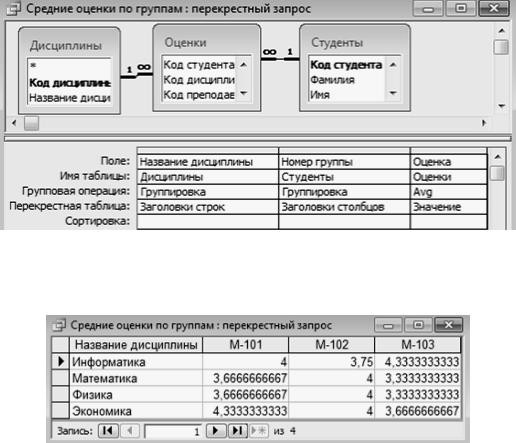
• оставить ячейку в строке «Перекрестная таблица» пустой.
Ввести выражение в ячейку строки «Условие отбора». Поля, имеющие значение Условие в строке «Групповая операция», не выводятся в результатах запроса.
10 а) В среде Microsoft Access 2003: чтобы просмотреть результаты запроса, нажать кнопку Запуск на панели инструментов или выбрать команду Запрос / Запуск, или переключиться в режим таблицы с помощью кнопки Вид на панели инструментов;
б) в среде Microsoft Access 2007: чтобы просмотреть результаты запроса, в панели инструментов на вкладке «Конструктор» в группе «Результаты» нажать кнопку Выполнить или переключиться в режим таблицы с помощью кнопки Режим в группе «Результаты» вкладки «Конструктор».
Рассмотрим пример создания перекрестного запроса к базе данных «Деканат» с помощью конструктора. Пусть нужно получить средние оценки по изучаемым дисциплинам для каждой из групп. Структура перекрестного запроса в режиме конструктора представлена на рисунке 13.
Рисунок 13 – Структура перекрестного запроса «Средние оценки по группам»
Результат выполнения перекрестного запроса представлен на рисунке 14.
Рисунок 14 – Результат выполнения перекрестного запроса
Если необходимо при вычислении среднего нужно учитывать только положительные оценки («3», «4» и «5»), то в структуру запроса нужно добавить условие отбора (рисунки 15 и 16).
31
